如果您无法再在 Windows 11 或 10 中打开 Windows 安全性,则可能存在安全风险。
Windows 安全提供了一系列选项来管理和保护您的计算机,包括 防病毒保护,一个 火墙, 勒索软件防护、设备性能等等。如果无法访问这些设置,您的设备可能容易受到安全风险的影响,这可能会导致您的计算机严重损坏、数据丢失或个人文件被盗。
无法打开 Windows 安全设置的原因有多种。可能是由于功能不佳 系统文件、病毒或恶意软件感染、操作系统过时或不兼容,或者您的帐户出现问题。此外,您设备上安装的第三方软件可能与 Windows 安全设置冲突并阻止它们打开。
Windows 安全性不再在 Windows 11 或 10 中打开
我建议您尝试的第一件事是重新启动计算机。重新启动计算机将恢复文件和进程。此后,您也许可以再次打开 Windows 安全性。
如果重启不起作用,您可以尝试以下解决方案。
修复 Windows 安全
您可以在 Windows 11 中使用某些默认设置 修复应用程序。这样您还可以修复 Windows 安全性。
打开设置。单击左侧菜单中的“应用程序”,然后单击“已安装的应用程序”。
搜索“Windows 安全”并单击其旁边的“...”以打开菜单。在菜单中,单击“高级选项”。
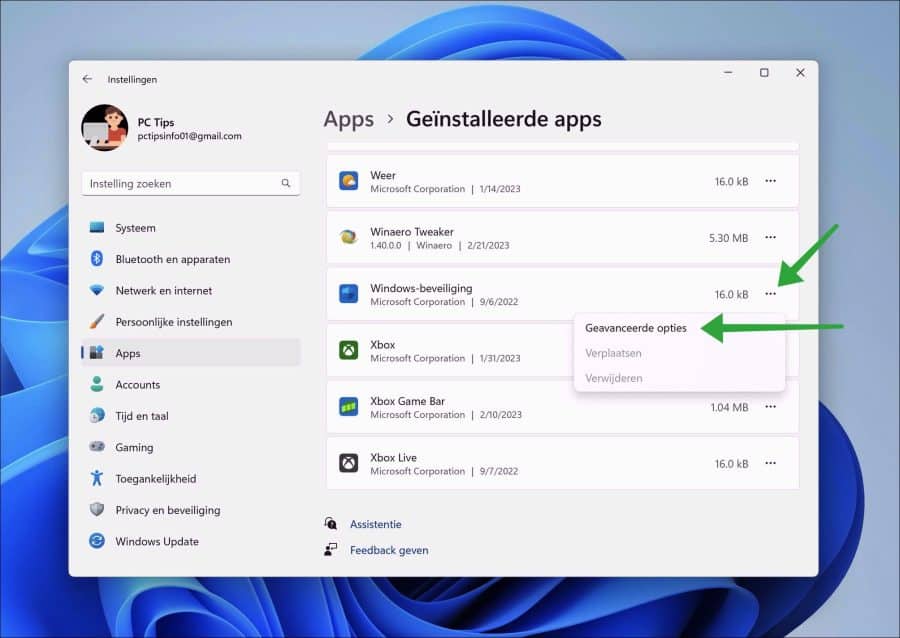
您现在有两种重置 Windows 安全性的选项。您可以恢复 Windows 安全性。这样应用程序将被重置并保留设置。
您还可以重置 Windows 安全性。然后,该应用程序将被完全重置,包括所有设置。这意味着您对 Windows 安全设置所做的任何更改都将丢失。
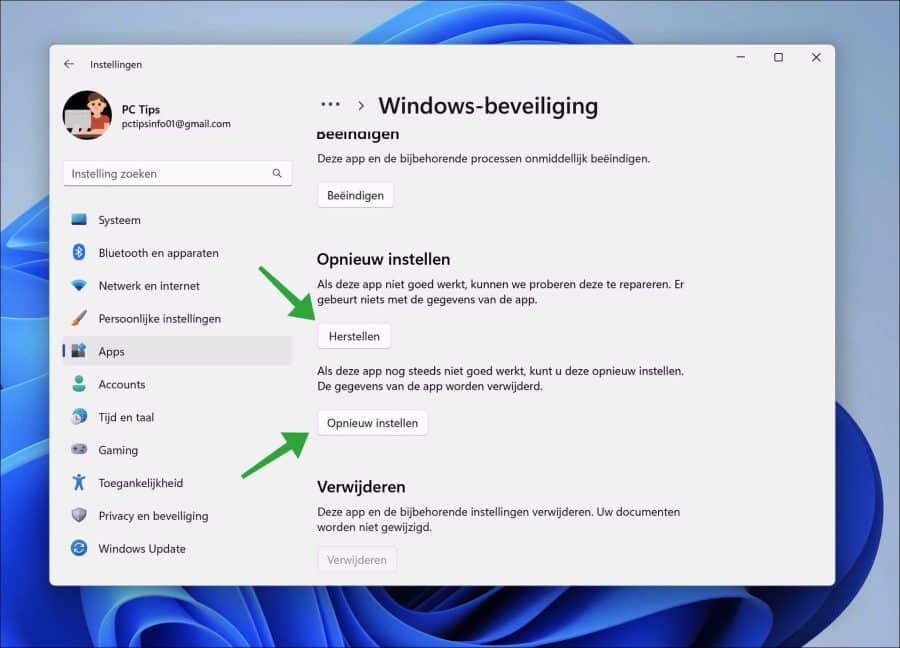
重置 Windows 安全性
您可以通过特殊命令完全重置 Windows 安全性。然后,该应用程序将被重新安装。这是通过 PowerShell 完成的。
右键单击“开始”按钮。在菜单中,单击“终端(管理员)”。
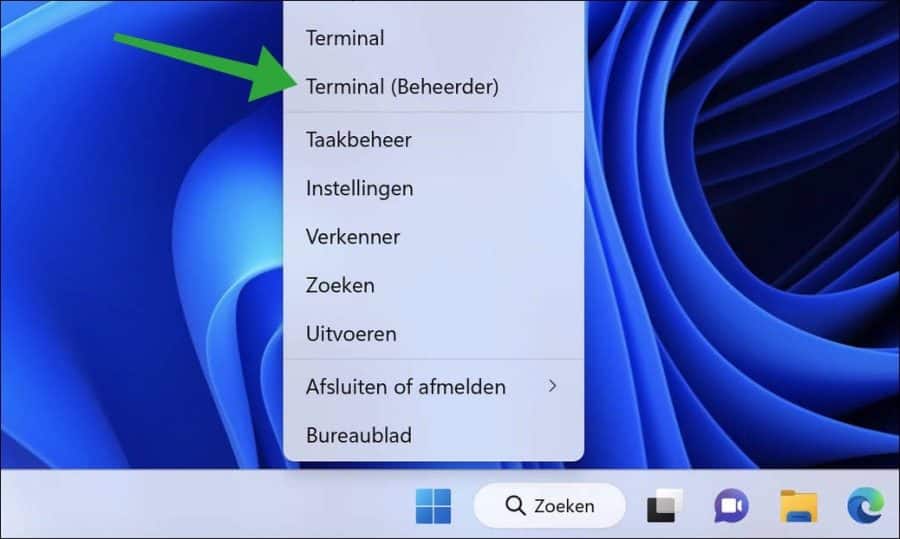
在终端窗口中,输入完整命令:
Get-AppxPackage Microsoft.SecHealthUI -AllUsers | Reset-AppxPackage
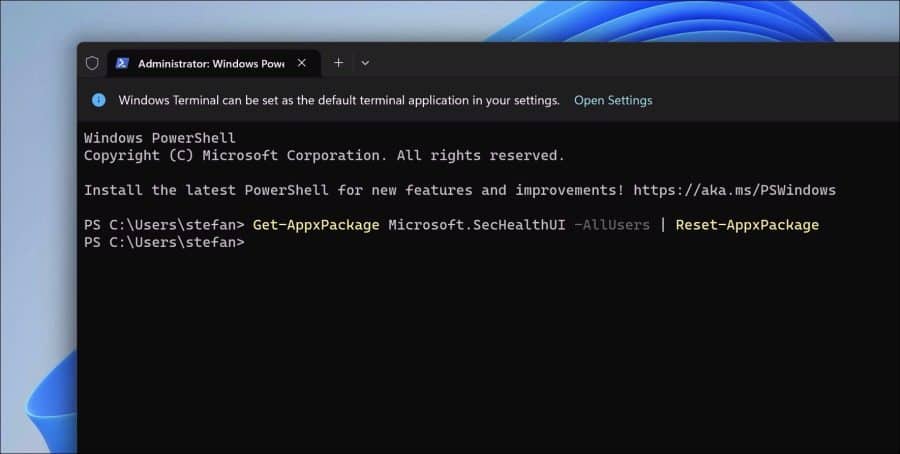
检查您现在是否可以打开 Windows 安全性。
重新安装 Windows 安全性
如果安全应用程序遇到任何问题,您还可以通过 PowerShell 重新安装 Windows Security。
右键单击“开始”按钮。在菜单中,单击“终端(管理员)”。
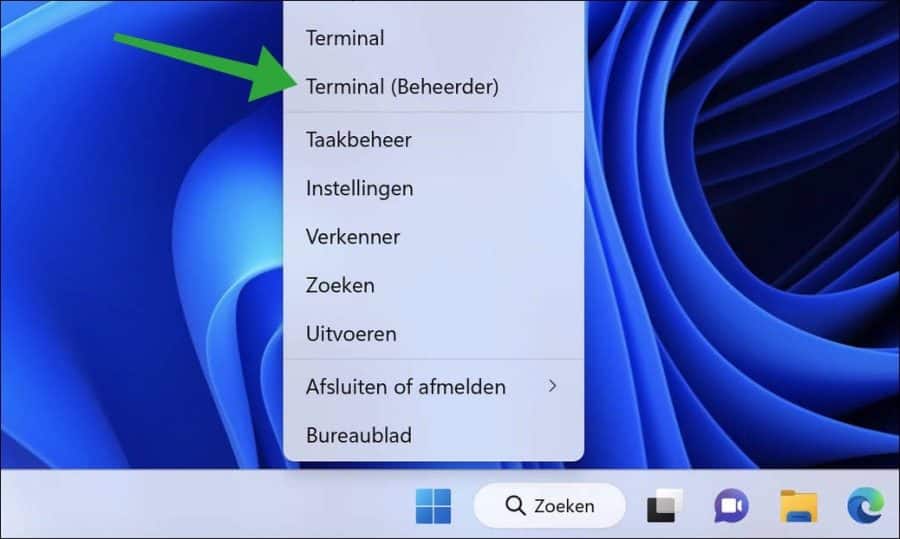
在终端窗口中,输入完整命令:
Set-ExecutionPolicy Unrestricted
按 ENTER 键。现在输入以下命令:
Get-AppXPackage -AllUsers | Foreach {Add-AppxPackage -DisableDevelopmentMode -Register "$($_.InstallLocation)\AppXManifest.xml"}
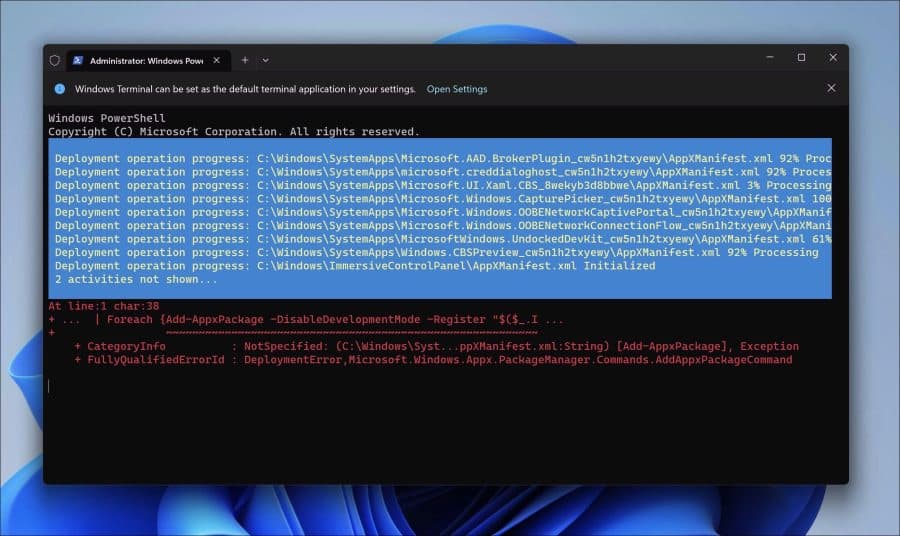
检查您现在是否可以打开 Windows 安全性。
运行 SFC 和 DISM
SFC 和 DISM 是 Windows 中的两个内置工具,用于诊断和修复操作系统问题。
SFC(系统文件检查器)是 Windows 中的一个实用程序,用于检测和修复损坏的系统文件。它将系统文件的当前版本与缓存中存储的版本进行比较,并用良好的副本替换损坏的文件。 SFC 实用程序可以从命令提示符运行,对于排除可能导致错误或系统不稳定的丢失或损坏的系统文件非常有用。
运行顺序功能图
以管理员身份打开命令提示符。输入以下命令:
SFC /scannow
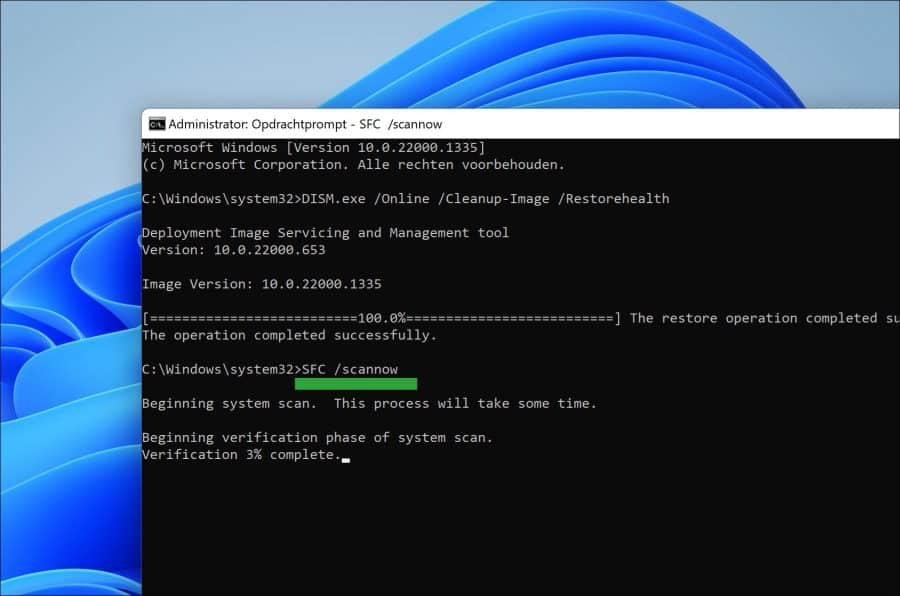
等待 SFC 完成。
运行DISM
以管理员身份打开命令提示符。输入以下命令:
DISM.exe /Online /Cleanup-Image /Restorehealth
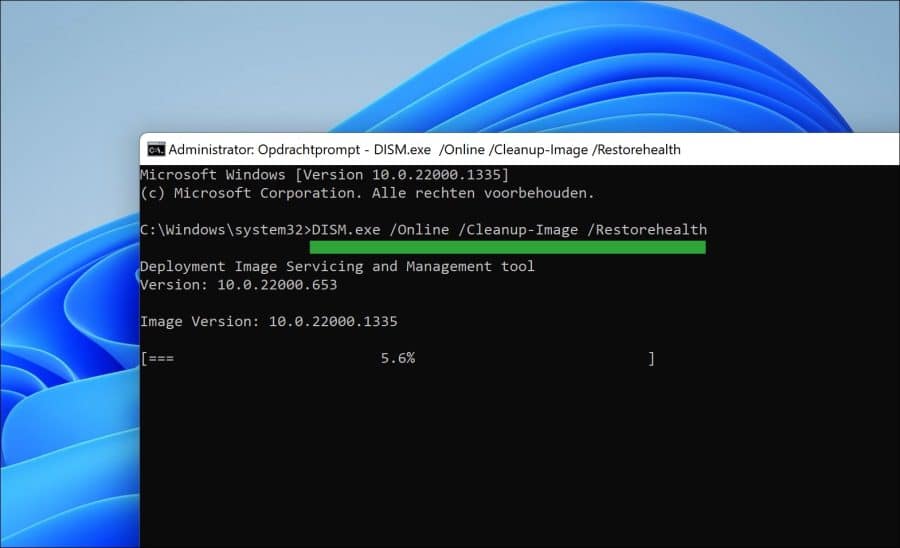
如果检测到任何问题,SFC 或 DISM 将自行解决。
还没有解决吗?尝试以下操作
如果问题未解决,请尝试删除策略设置。您可以在此处阅读如何执行此操作。
我希望这可以帮助您在 Windows 11 或 Windows 10 中再次恢复 Windows 安全功能。感谢您的阅读!

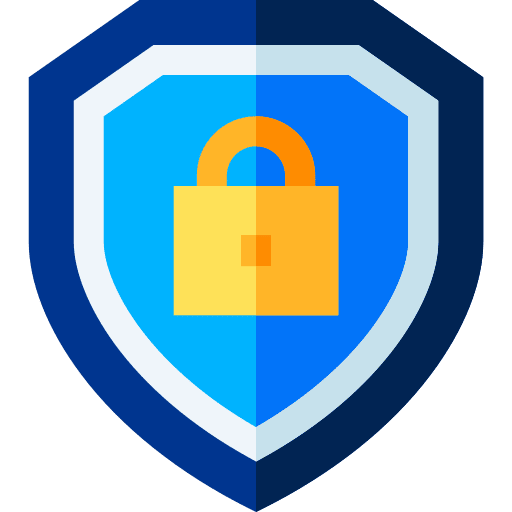
谢谢,但它不起作用。我拥有 Windows 11 Professional,并且几周来 Windows Defender 一直出现问题。我可以启动 Windows Defender 防火墙,但 Windows 安全、核心隔离、信誉安全以及防火墙和网络安全无法打开。
我遵循了所有建议,但即使在使用 Malwarebytes 扫描后也没有任何帮助(当然,我后来将其删除)。这个问题的原因可能是什么?
预先感谢您的帮助,亲切的问候马丁
你好,不是具体的问题。如果您安装了任何其他防病毒/安全软件包,我建议将其删除。
然后您可以尝试修复Windows系统文件、SFC和DISM:
https://www.pc-tips.info/tips/windows-tips/3-tips-om-een-probleem-in-windows-op-te-lossen/
此后可能会起作用。完成后重新启动您的电脑。祝你好运!
下面是解决所有问题的链接,确实付出了血汗和泪水,但幸运的是这里是解决方案。一切又恢复正常了。
谢谢你的想法
“电脑提示(支持)”
Windows 11 安全性打开时显示空白屏幕并立即消失?
我已经尝试了上面提到的所有选项,但没有任何帮助。
您好,如果不起作用,这本身就很奇怪。我以前没见过,但这是可能的。然后您再次恢复 Windows 11 并保留文件:
https://www.pc-tips.info/tips/windows-tips/windows-11-resetten/
祝你好运!
感谢您的回复,安全性再次起作用,但现在我不再有任何小部件。我已经尝试了所有方法,但不幸的是没有任何效果。
我怀疑你重新安装了 Windows 11。使用最新更新更新 Windows 11 以获取最新功能。不幸的是,我不确定你所说的小部件是什么意思。您是指任务栏左下角的小部件还是其他类型的小部件?
感谢您的回复,确实是任务栏左下角小部件的问题,不是很重要,但很奇怪的是它突然消失了,就像Windows聚光灯设置也不再起作用一样。
一切都很奇怪。这是一个可能的解决方案:
https://answers.microsoft.com/en-us/windows/forum/all/windows-spotlight-no-longer-works-on-windows-11/afabf121-20d1-4872-aa1a-a65b8bf40c49我无法再进入计算机,只出现一个矩形来输入密码
我只知道我的密码
我可以在某处设置密码吗?计算机尚未启动
我只有一张带有时间和日期的图像 + 用于输入密码的矩形 + 右下角的 4 个符号/关闭 + 语言 + 互联网 + 可访问性
bedankt
您好,您可以在这里阅读更多内容:
https://support.microsoft.com/nl-nl/windows/uw-windows-wachtwoord-wijzigen-of-opnieuw-instellen-8271d17c-9f9e-443f-835a-8318c8f68b9c祝你好运!